Comment supprimer votre sauvegarde iTunes sur PC/Mac efficacement
Vous souhaitez supprimer une sauvegarde iTunes mais vous ne savez pas comment faire ? Dans ce guide, nous allons vous montrer plusieurs méthodes permettant de supprimer sauvegarde iTunes.
Les sauvegardes font partie intégrante de votre vie numérique. Cependant, il arrive souvent que vous ayez besoin de supprimer la sauvegarde iTunes lorsque vous vendez ou changez votre ancien appareil iOS. Mais attention ! La suppression des sauvegardes sans le bon outil peut causer la perte de vos précieuses données.
Alors, comment supprimer la sauvegarde iTunes correctement sur PC et sur Mac ? Dans ce guide, nous allons nous concentrer sur les étapes que vous devez suivre avant et après la suppression d’une sauvegarde iTunes de votre ordinateur Windows ou Mac. Découvrez donc 3 méthodes pour supprimer la sauvegarde iTunes et comment sauvegarder vos données à la bonne manière.
SURPRISE : Code promo de 25% sur AnyTrans, DroidKit, PhoneRescue pour iOS et AnyUnlock >
1. Supprimer la sauvegarde sur iTunes directement avec AnyTrans
AnyTrans est un gestionnaire des données iOS complet, non seulement les données d’un appareil iOS, mais aussi les données iCloud, et les données iTunes. Ainsi, cet outil peut vous aider à restaurer les sauvegardes et à sauvegarder les données. De plus, AnyTrans vous permet également de transférer les données d’un Android à un iPhone ou entre les appareils iOS, et de sélectionner et visualiser les données avant de transférer, sauvegarder ou supprimer.
Pour supprimer la sauvegarde iTunes sur PC ou Mac, sa fonctionnalité Gestion des sauvegardes vous donne la possibilité de le faire avec une prévisualisation des données sauvegardées. Voici comment faire :
- Téléchargez et installez AnyTrans sur votre PC ou Mac
- Lancez AnyTrans > Sélectionnez Gestion des sauvegardes > Tapez sur Historique des sauvegardes
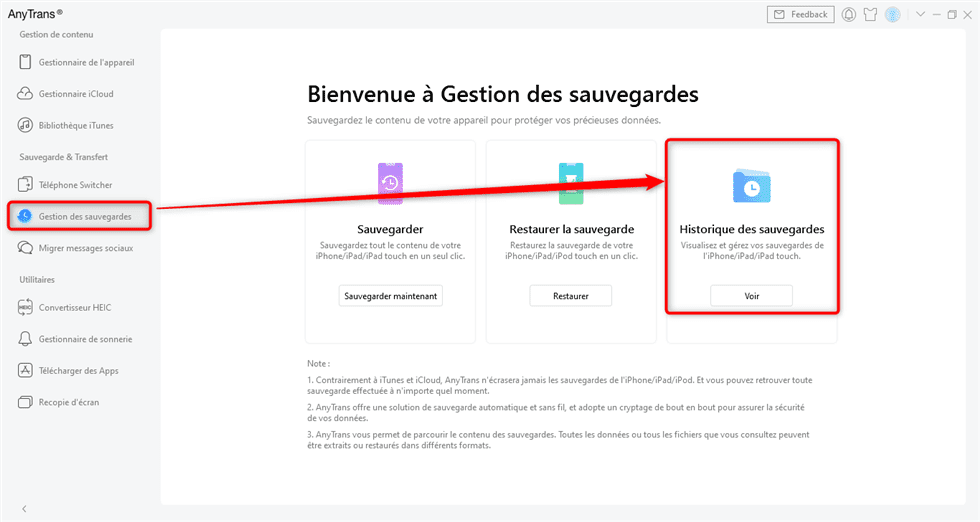
Cliquez sur Historique de sauvegardes
- Sélectionnez la sauvegarde à supprimer > Cliquez sur Supprimer
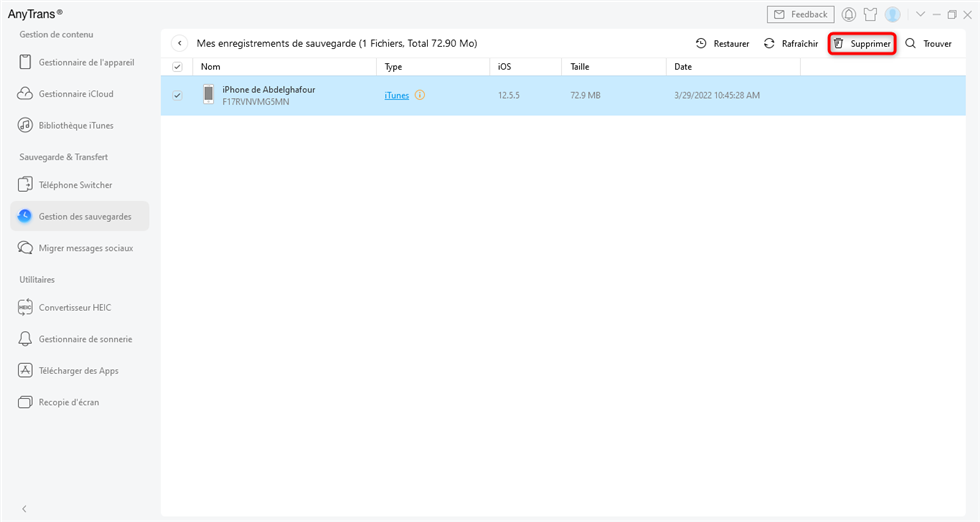
Cliquez sur Supprimer
Lisez aussi : Comment débloquer iPhone avec iTunes >
2. Comment supprimer la sauvegarde iTunes sur Windows 10/11
La suppression des sauvegardes iTunes dans Windows est comparativement plus facile que sur Mac, vous pouvez les supprimer directement ou en localisant le dossier contenant la sauvegarde. Si vous souhaitez supprimer la sauvegarde iTunes sur Windows 10 ou 11, faites comme suit :
- Appuyez simplement sur la barre de recherche Windows.
- Entrez \Users\[USERNAME]\AppData\Roaming\Apple Computer\MobileSync\Backup dans la barre de recherche.
- Sélectionnez la sauvegarde puis supprimez-là.

Cliquez sur Supprimer
Comment supprimer la sauvegarde iTunes directement sur PC :
- Allez dans iTunes > Cliquez sur Édition > Préférences
- Appuyez sur Appareils > Choisissez la sauvegarde à supprimer > Cliquez sur Supprimer la sauvegarde
3. Comment supprimer la sauvegarde iTunes sur Mac
Nous avons vu comment supprimer une sauvegarde iTunes sur Windows, et voici donc les étapes à suivre afin de supprimer une sauvegarde iTunes sur Mac :
- Appuyez sur l’icône Finder dans le dock > Sélectionnez votre iPad ou iPhone dans la barre latérale.
- Rendez-vous sur Gérer les sauvegardes > Sélectionnez la sauvegarde que vous souhaitez supprimer.
- Cliquez sur Supprimer pour confirmez la suppression de la sauvegarde iTunes.
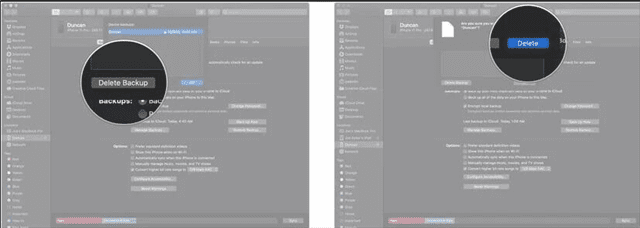
Choisissez une sauvegarde et supprimer
4. Plus d’astuce : Sauvegardez votre iPhone avant de supprimer la sauvegarde iTunes
AnyTrans permet non seulement de supprimer une sauvegarde iTunes, mais aussi de sauvegarder toutes les données de votre appareil iOS en un clic. Contrairement à une sauvegarde iTunes, la sauvegarde avec AnyTrans vous permet de visualiser les données sauvegardées et de restaurer la sauvegarde sans écraser les anciennes données sur votre iPhone. Voici donc comment sauvegarder vos données iPhone/iPad/iPod Touch avec AnyTrans :
- Téléchargez et lancez AnyTrans > Connectez votre iPhone au PC via le câble
- Tapez sur Gestion de sauvegardes > Choisissez l’option Sauvegarder
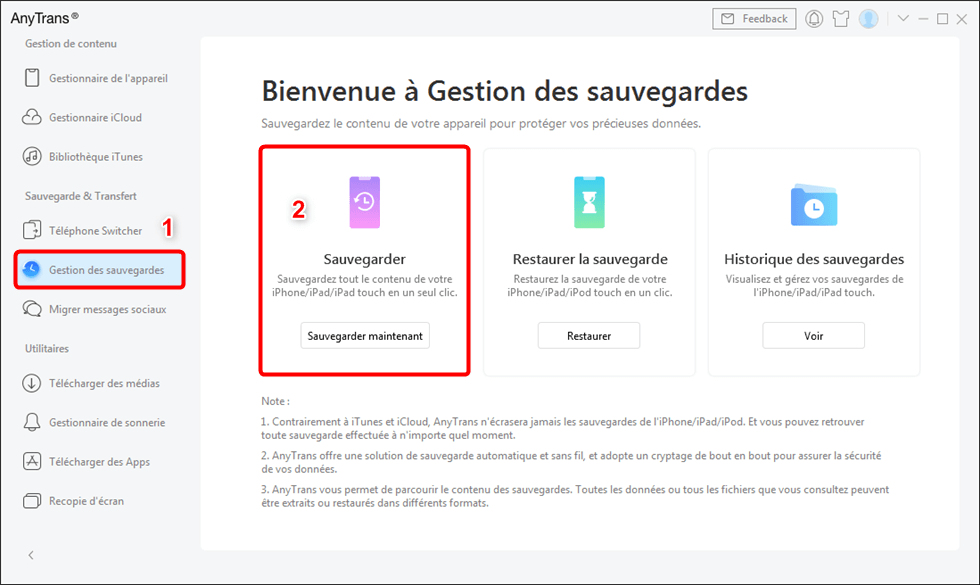
Sauvegarder maintenant
- Appuyez sur le bouton Sauvegarder Maintenant
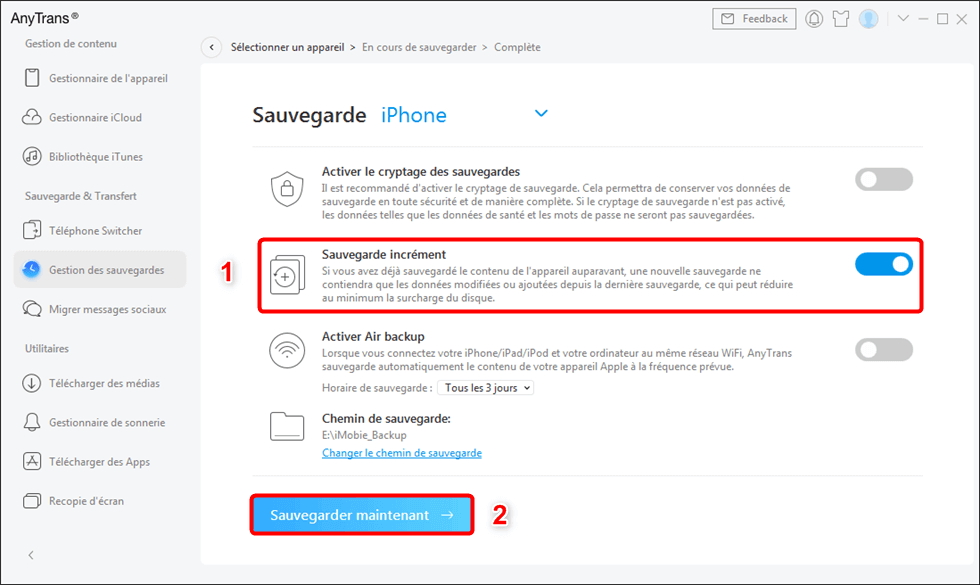
Sauvegarder iPhone sur l’ordinateur
- Attendez jusqu’à la fin du processus de sauvegarde > Cliquez sur Voir pour visualiser les données sauvegardées
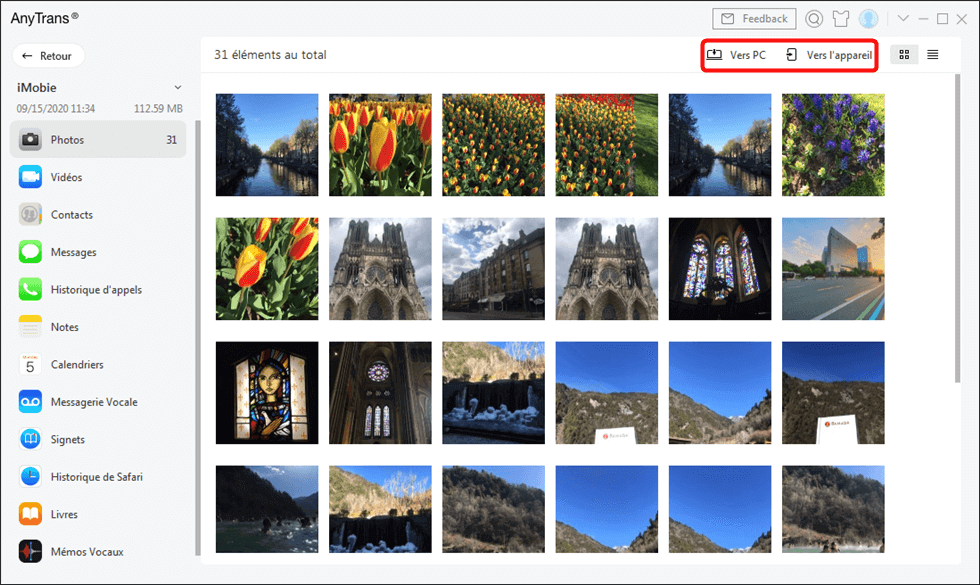
Sauvegarde complétée
Conclusion
Il existe plusieurs méthodes pour supprimer une sauvegarde iTunes. Mais le moyen le plus facile qui permet de le faire en 1 clic est AnyTrans. Ainsi, cet outil peut sauvegarder vos données sélectivement et les restaurer sans écraser les données existantes.
Si ce guide vous a montré comment supprimer sauvegarde iTunes, partagez-le avec d’autres utilisateurs.
AnyTrans – Supprimer la sauvegarde iTunes
- Sauvegardez, transférez et supprimez toutes vos données sur iPhone/iPad/iPod.
- Gérez votre sauvegarde iTunes/iCloud en toute sécurité.
- Migrez vos données Android vers iPhone ou entre les appareils iOS.
- Aucune connaissance technique requise.
Télécharger pour Win100% propre et sécuritaire
Télécharger pour Mac100% propre et sécuritaire
Téléchargement Gratuit * 100% propre et sécuritaire
Questions liées aux produits ? Contactez l'équipe Support à trouver une solution >






